Har du plötsligt blivit frånkopplad från Roblox och fått en felkod 262 som säger: ”Det uppstod ett problem med att skicka data, vänligen anslut igen”? Felet uppstår vanligtvis när din internetanslutning eller Roblox servrar går ner.
Det finns dock andra orsaker, såsom otillräcklig bandbredd, användning av mods och tillägg från tredje part, körning av nedladdningar medan du spelar Roblox eller helt enkelt en instabil internetanslutning. Om du upplever detta fel när du spelar Roblox, här är några möjliga korrigeringar som du kan tillämpa.
Innehållsförteckning
1. Uteslut tillfälliga problem
Anslutningen mellan din enhet och Roblox-servrar kan ha blivit tillfälligt avbruten av någon anledning, så du bör utesluta det först. För att göra det klickar du på knappen Återanslut i felmeddelandet.
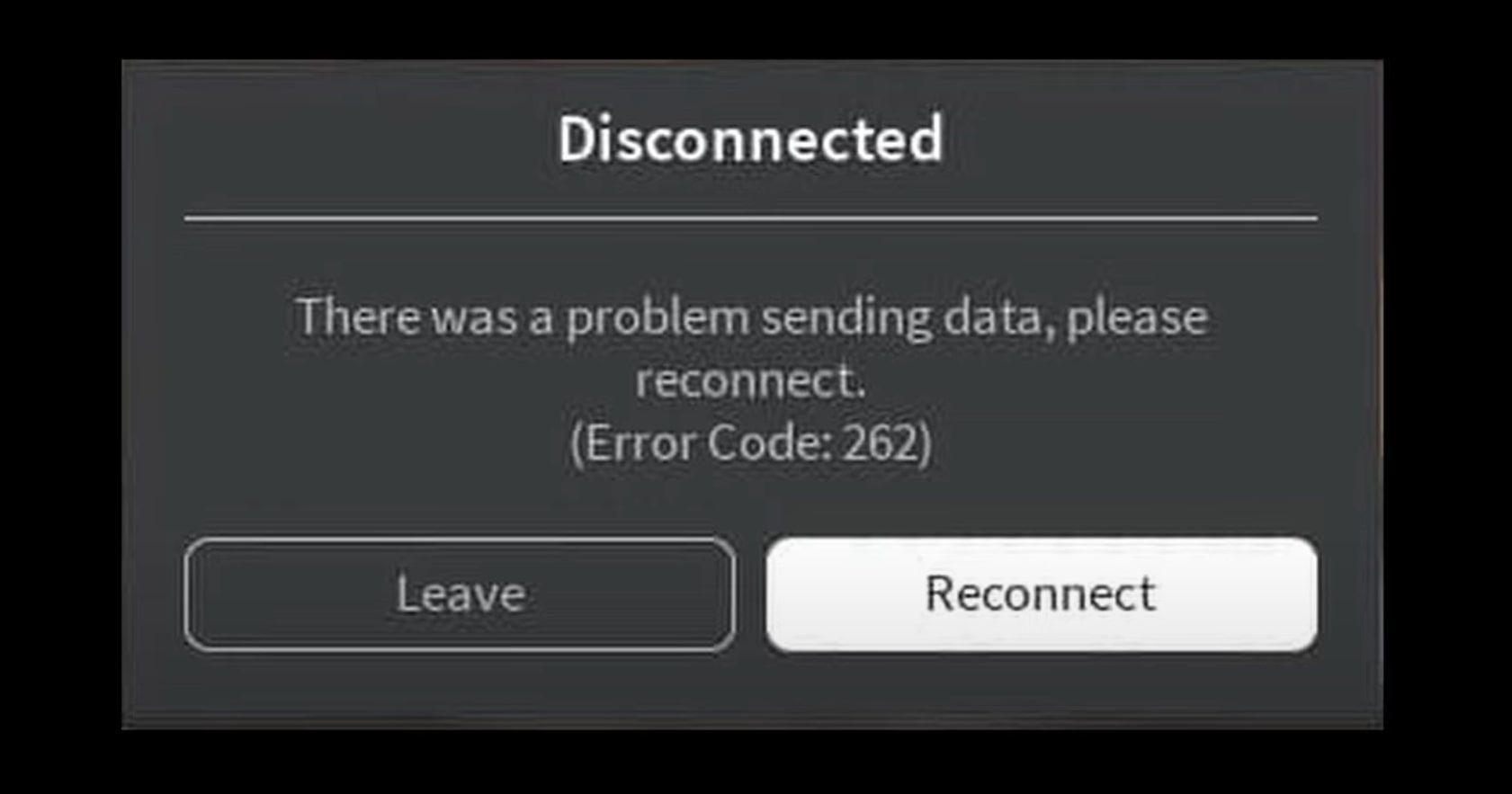
Om återanslutningen återställer spelets anslutning till servern och spelet återgår till normal drift, var problemet troligen tillfälligt.
I motsats till detta, om ett försök att återansluta till servrarna inte löser problemet, börja tillämpa de återstående korrigeringarna.
2. Se till att du är ansluten till Internet
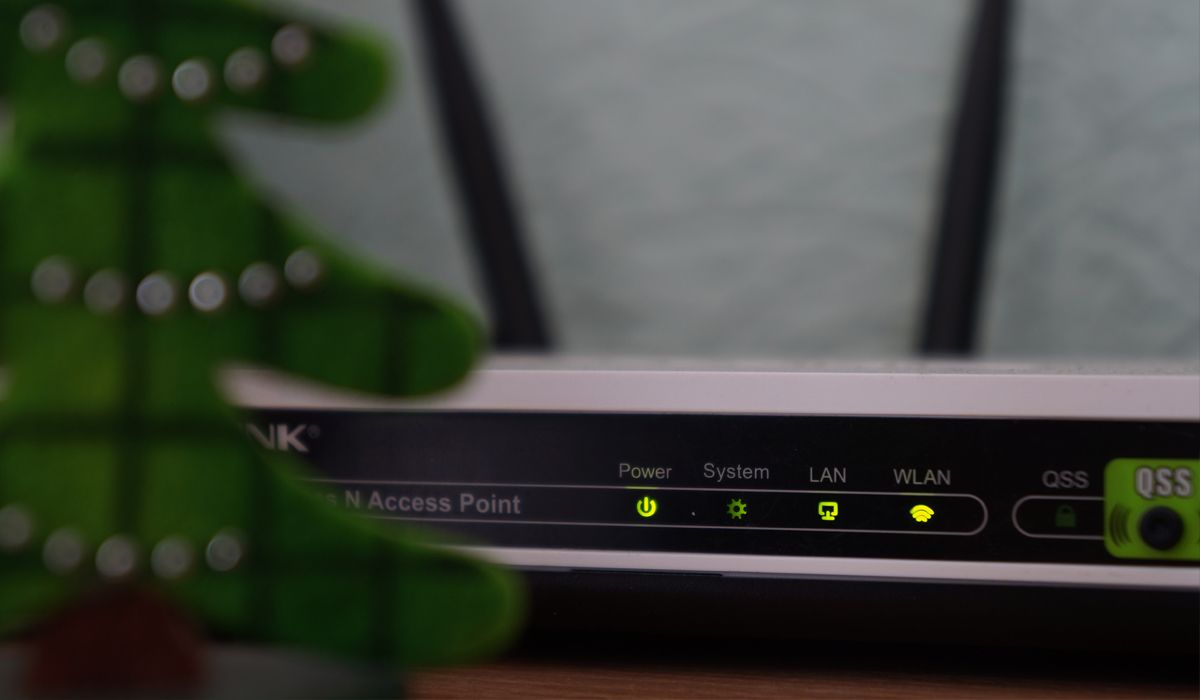
Du behöver en aktiv internetanslutning för att spela Roblox. Om anslutningen bryts under spelet kommer du troligen att stöta på det ovan nämnda felet. Se därför till att din enhet är ansluten till internet.
Om du inte längre är ansluten, felsök och fixa din internetanslutning, och felet bör försvinna. Om du redan är ansluten till internet och anger att det inte är internetanslutningen som orsakar problemet, fortsätt sedan till nästa steg.
3. Kontrollera Roblox Server Status
Ett problem med Roblox backend kan också avbryta din spelanslutning. Därför är det absolut nödvändigt att se till att Roblox-servrarna inte är nere, vilket kan stoppa dataöverföringen och presentera felkoden 262.
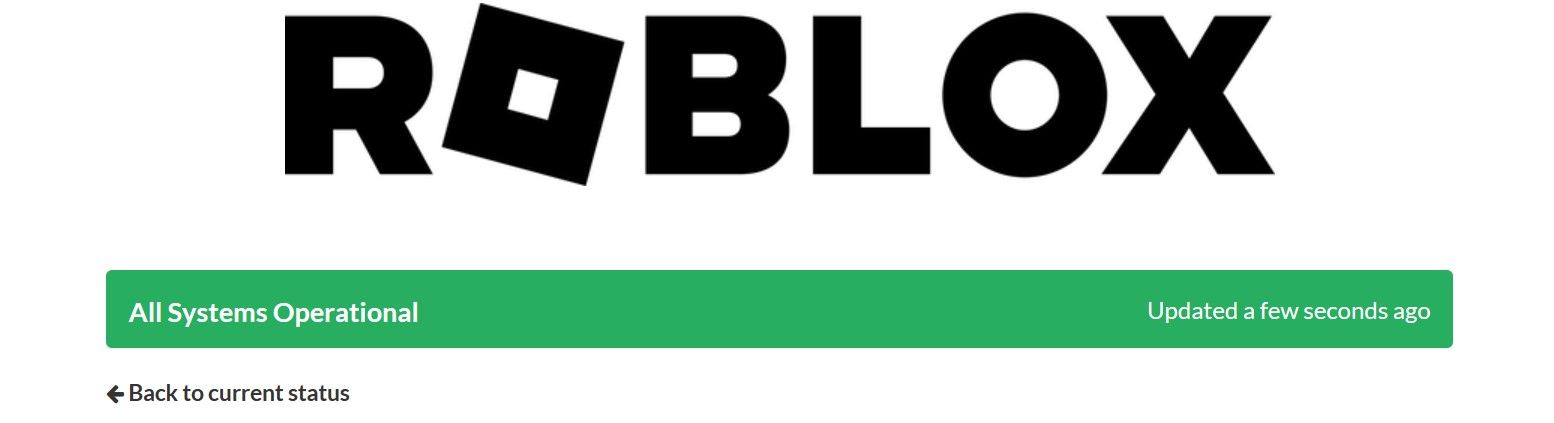
För att kolla upp det, gå helt enkelt till Roblox statussida. Om Roblox har rapporterat ett problem med sin backend, vänta på att ingenjörerna fixar det, och felet bör försvinna. Men om alla system verkar fungera, fortsätt till nästa steg.
4. Utför några preliminära kontroller
Om din internetanslutning är aktiv och Roblox-servrarna inte är nere, tillämpa följande preliminära kontroller:
- Stäng felfönstret, avsluta din aktiva Roblox-session och starta om spelet.
- Logga ut från ditt Roblox-konto och logga in igen.
- Starta om din enhet en gång för att utesluta tillfälliga problem som får Roblox att bete sig konstigt.
- Om Roblox-webbklienten och Microsoft Store-appen är öppna samtidigt, stäng en av dem och låt den andra köra.
- Koppla från din internetanslutning och anslut sedan igen.
- Inaktivera tillfälligt alla VPN du använder när du spelar Roblox.
- Vitlista Roblox genom Microsoft Defender-brandväggen för att förhindra att den inbyggda säkerhetssviten stör anslutningen.
Om felet kvarstår efter att ha utfört ovanstående preliminära kontroller, fortsätt att tillämpa de återstående korrigeringarna.
5. Sluta använda Roblox Mods och inaktivera eventuella tillägg
Liksom andra onlinespel tillåter inte Roblox användare att hacka sig in i spelet eller använda mods. Om du använder dem kan du inte bara stöta på problem med spelupplevelser utan ditt konto kan också stängas av eller avslutas. Därför, om du har använt mods för att förbättra din spelupplevelse, är det bäst att sluta använda dem tillfälligt.
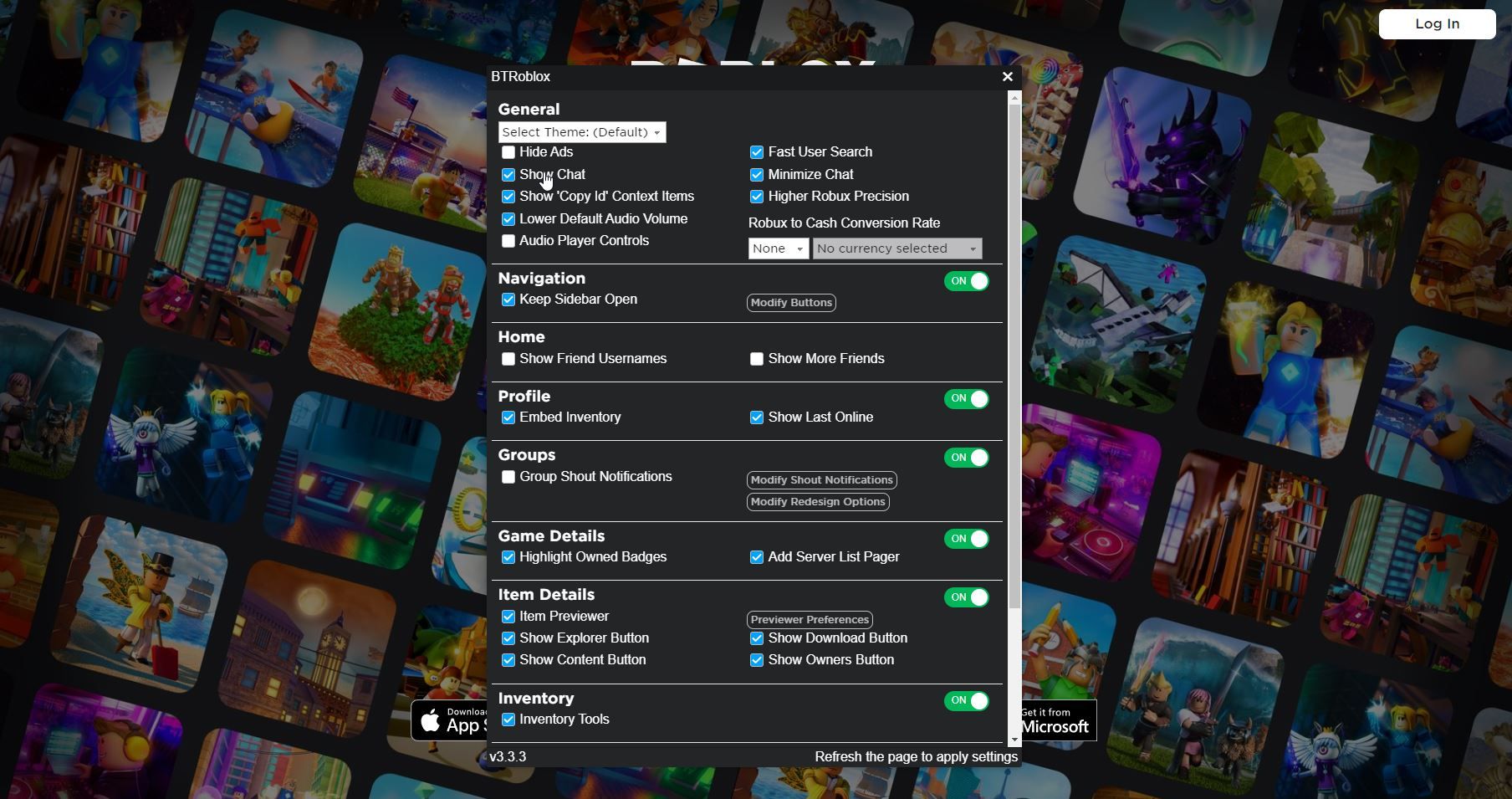
På samma sätt kan du förbättra din Roblox-upplevelse med webbläsartillägg. Att använda dem är inte direkt förbjudet, men det finns en risk förknippad med det. Därför är det viktigt att utesluta det. För att utesluta möjligheten att webbläsartillägg orsakar felet bör du inaktivera eller permanent ta bort alla tillägg relaterade till Roblox.
Om det löser problemet är tilläggsstörningar orsaken till felet. Som sådan kan du antingen söka efter uppdateringar på tillägget eller ta bort det för att bli av med felet.
6. Uteslut eventuella stabilitetsproblem
Roblox kräver en pålitlig internetanslutning för att upprätthålla en stabil anslutning till spelservrarna. Om ditt internet blir instabilt under din spelsession kan din anslutning till servern avbrytas eller avbrytas, vilket resulterar i ett fel. Testa därför stabiliteten för din internetanslutning på Windows för att se hur stark den är.
Om din internetanslutning är instabil och du förlorar datapaket under testet, utför följande korrigeringar för att förbättra dess stabilitet:
- Starta om din router för att rensa routerns cache, vilket ofta löser anslutningsproblem.
- Öppna Aktivitetshanteraren. Klicka på fliken Nätverk för att ordna uppgifter som förbrukar mest nätverksresurser i fallande ordning. Högerklicka på de mest nätverkskrävande processerna och klicka på Avsluta uppgift.
- Stäng alla aktiva nedladdningar som körs i bakgrunden medan du spelar Roblox, eftersom de kan överbelasta din nätverksbandbredd.
- Kör nätverksfelsökaren. Om du inte är bekant med processen, följ vår guide om hur du kör någon felsökare.
- Koppla bort andra enheter som är anslutna till samma internetanslutning så att din primära enhet kan utnyttja maximal bandbredd.
7. Byt din Roblox-klient
Om din nätverksanslutning är stabil och andra lösningar inte löser problemet, bör du byta till en annan Roblox-klient.
Du kan köra Roblox-upplevelser på två sätt: genom att använda Roblox Player, som låter dig köra upplevelser direkt via Roblox-webbplatsen, eller genom att använda Microsoft Store-appen, som fungerar bättre på Windows.
Försök därför att byta till den andra Roblox-klienten ett tag för att se om Roblox slutar koppla bort dig oväntat. Om byte löser problemet, sluta använda den nuvarande klienten och byt till en annan.
8. Installera om Roblox
Om ingen av ovanstående korrigeringar löser problemet bör du avinstallera och installera om Roblox-klienten. Om du gör det säkerställer du att din anslutning till spelservrarna inte har avbrutits av ett underliggande problem med klientens installation.
Se vår guide om hur du avinstallerar programvara på Windows för att avinstallera Roblox. När Roblox har avinstallerats, navigera till dess installationsmapp och radera eventuella överblivna filer. Efter det, installera om Roblox från början igen.
Spela Roblox utan att bli avbruten
Att bli frånkopplad mitt i spelet är varje spelares värsta mardröm. Förhoppningsvis förstår du vad som gör att ditt spelande kopplas bort och presenterar felkoden 262. Genom att tillämpa de korrigeringar som nämns ovan kommer du att kunna lösa problemet och upprätthålla en stadig anslutning till Roblox servrar.
Om du konsekvent stöter på samma fel även efter att ha tillämpat alla korrigeringar som nämns ovan, rapportera problemet till Roblox support och be dem att undersöka det.

